Opi 3 tapaa muuntaa VOB AVI:ksi online- ja offline-tilassa
VOB-tiedostoja käytetään yksityisten streamien tallentamiseen, ja se käyttää häviöllistä videopakkausta, kuten MPEG-2. Lisäksi niillä on melkein sama rakenne, jos vertaamme näitä kahta. .vob-tiedostoilla on kuitenkin rajoituksia ja määrityksiä, ennen kuin voit edes käyttää niitä. Ja siksi et voi helposti toistaa VOB-tiedostoa paikallisella mediasoittimellasi. Joten nyt, säästääksesi aikaasi sen avaamisen etsimisessä, suosittelemme, että sinun on muutettava se valitsemalla muuntimen alla. Siinä tapauksessa esittelemme sinulle parhaan mahdollisen muuntimen ja opimme muuttamaan VOB: ksi AVI:ksi online- tai offline-tilassa luettelossa olevien työkalujen avulla.
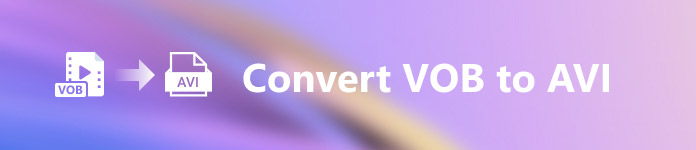
Osa 1. Kuinka muuntaa VOB AVI Onlineksi
Jos sinulla on tiukka budjetti, suosittelemme, että hankit ilmaisen työkalun, jota voit käyttää. Kun etsimme Internetistä, huomasimme, että on olemassa työkalu, joka tunnetaan parhaana online-muuntimena ja joka on FVC Free Video Converter. Muuten tämä työkalu tarjoaa yksinkertaisuutta ja yksinkertaisuutta jokaiselle käyttäjälle, joka on jo käyttänyt tätä, ja he kaikki ovat vaikuttuneita siitä, kuinka hyvin tämä työkalu toimii. Ja niin, jos haluat olla vaikuttunut myös siitä, kuinka hyvä tämä muuntaja on, yritä muuttaa VOB-tiedosto AVI-muotoon noudattamalla alla olevia ohjeita.
Vaihe 1. Siirry välittömästi muuntimen verkkosivustolle napsauttamalla tätä linkki.
Vaihe 2. Napsauta verkkosivustolla Lisää tiedostoja muunnettaviksi ladataksesi asennusohjelman. Ei tarvitse huolehtia, koska se on vain muutaman kb. Napsauta sitten sitä uudelleen käynnistääksesi työkalun ja paikantaaksesi tiedoston kansiosta, jos olet jo löytänyt sen, napsauta Avata Seuraava.
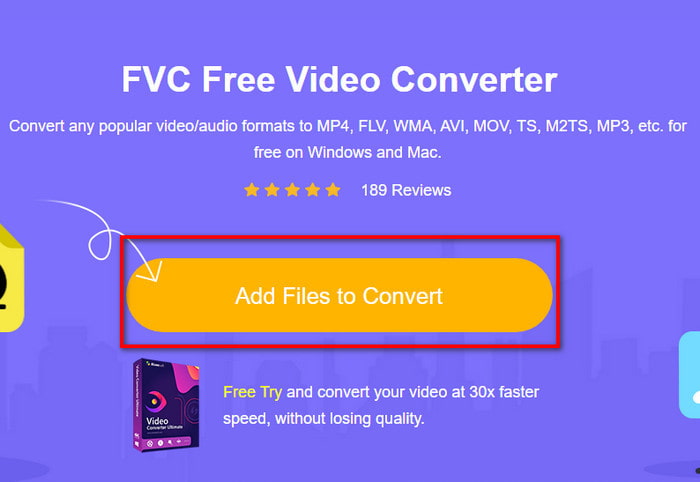
Vaihe 3. FVC:n uusi käyttöliittymä näkyy näytölläsi. Valitse alla olevasta luettelosta AVI-muoto tai mikä tahansa muoto, jonka haluat muuntaa.
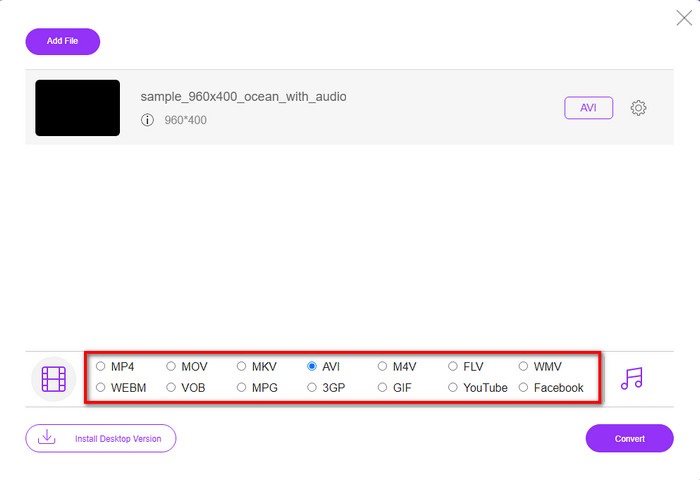
Vaihe 4. Kun muoto on valittu, aloitetaan tiedoston muuntaminen napsauttamalla Muuntaa.
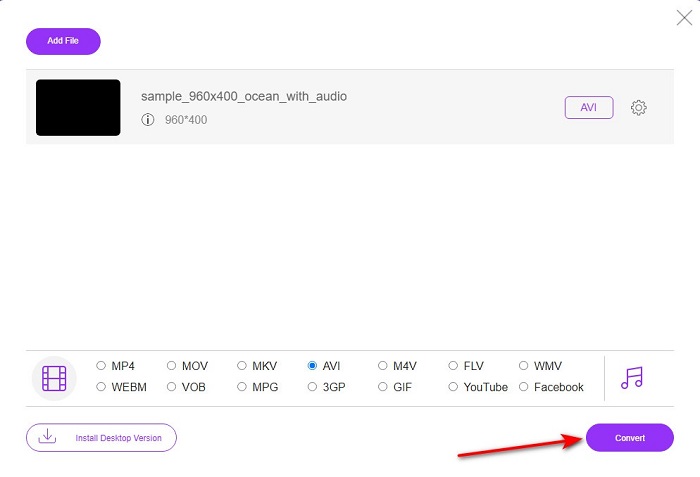
Vaihe 5. Tämä vie arviolta alle minuutin, jos muunnosprosessi on suoritettu, näkyviin tulee kansio, jossa on juuri muunnettu tiedosto.
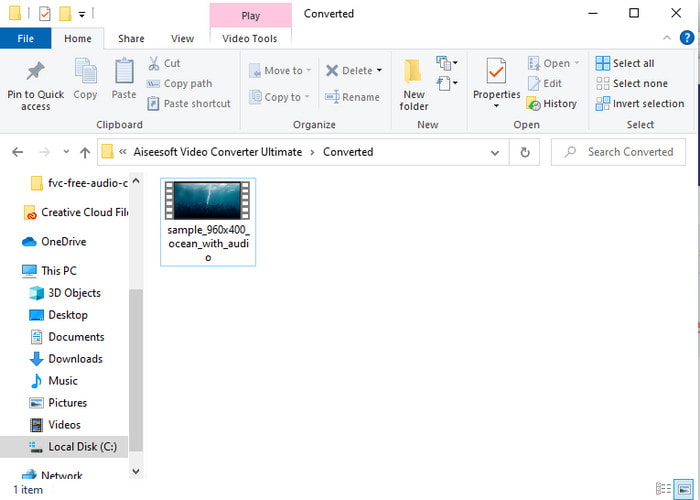
Osa 2. VOB:n muuntaminen AVI:ksi Windowsissa ja Macissa
Käytä Phenomenal Converter: FVC Video Converter Ultimate
Jos aiot ladata VOB to AVI -muuntimen, tämän on oltava paras parhaista vaihtoehdoista, jonka haluaisit tehdä. FVC Video Converter Ultimate on aina nimensä mukainen äärimmäisenä työkaluna, joka ratkaisee kaikki mahdolliset äärimmäiset tilanteet, erityisesti muuntamisen yhteydessä. Tämä ohjelmisto eroaa paljon mainituista kahdesta työkalusta. Ehkä mietit miksi, ja se johtuu vain siitä, että se sopii täydellisesti kenelle tahansa, olitpa ammattilainen tai aloittelija. Yleinen suorituskyky, jonka koemme kokeillessamme tätä työkalua, on jo hämmästyttävä, ja olemme vaikuttuneita siitä, kuinka nopeasti muunnos voidaan tehdä. Ja nyt, jos haluat kokea ilmiömäisen muuntamisen, josta puhumme, noudata alla olevia ohjeita.
Vaihe 1. Ennen kuin voit käyttää sitä, sinun on ladattava se ensin. Asenna se sitten, kun lataus on valmis, tee asetukset ja napsauta Aloita nyt.
Ilmainen latausWindows 7 tai uudempiSuojattu lataus
Ilmainen latausMacOS 10.7 tai uudempiSuojattu lataus
Vaihe 2. Kun asennus on valmis, avaa ohjelmisto seuraavaksi. Sitten tällainen käyttöliittymä näkyy näytölläsi. Napsauta käyttöliittymän keskiosassa +-painiketta ja kansio tulee näkyviin näytölle. Klikkaus Avata siirtyäksesi prosessin seuraavaan vaiheeseen.
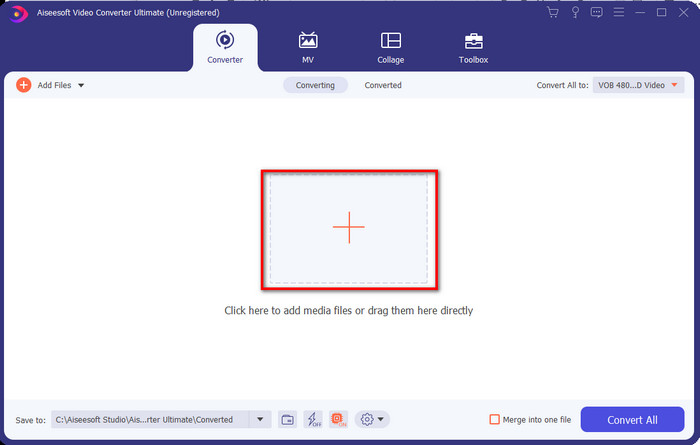
Vaihe 3. Klikkaa Muunna kaikki -painiketta käyttöliittymän vasemmassa yläkulmassa ja valitse AVI-muoto videoluokkaluettelosta.
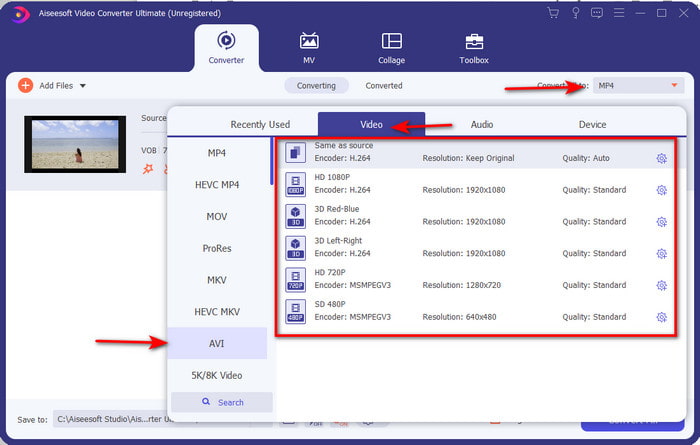
Vaihe 4. Jos olet valinnut muodon, paina Muunna kaikki muunnoksen aloittamiseksi.
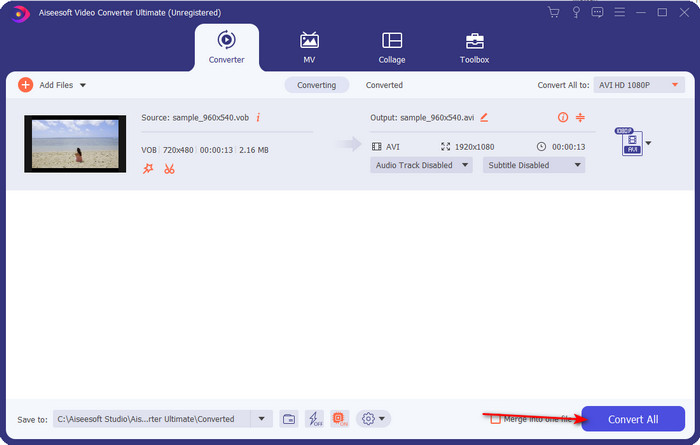
Vaihe 5. Liian pitkästä odottamisesta ei tarvitse huolehtia, sillä se kestää muutaman sekunnin. Sitten näytölle avautuu automaattisesti kansio, jossa on minuutti sitten tekemäsi muunnettava mediatiedosto. Napsauta sitten sitä katsellaksesi ja nauttiaksesi .vob-tiedostosi uudemmasta versiosta.
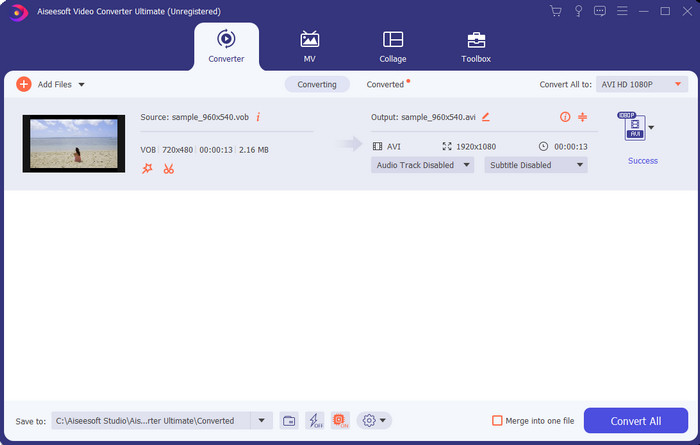
Käytä ilmaista työkalua: Käsijarru
Jos etsit ilmaista työkalua Käsijarru auttaa sinua siinä ja toimimiseen tarvittavaa Internet-yhteyttä ei tarvita, aivan kuten FVC Video Converter Ultimate. Sen voi myös ladata ja käyttää ilmaiseksi kaikki, joilla on työpöytä kotona, töissä tai missä tahansa. Jos kuitenkin lataat työkalun, sinun on ladattava erillinen tiedosto, joka tunnetaan nimellä .NET 5.0, ennen kuin voit edes käyttää sitä. Jotkut käyttäjät pitävät sitä hieman ärsyttävänä, koska työkalun lataamisen jälkeen sinun on ladattava toinen tiedosto uudelleen. Mutta jos haluat tehdä tehokkaan ja ilmaisen muunnosprosessin, yritä käyttää Handbrake VOB:ia AVI:ksi muuntamiseen ja seuraa alla olevia ohjeita.
Vaihe 1. Asenna työkalu ensin tietokoneen asemaan.
Vaihe 2. Napsauta Tiedosto ja etsi .vob kansiostasi.
Vaihe 3. Klikkaa Muoto ja valitse saatavilla olevasta luettelosta ja napsauta sitten Käynnistä Jonottaa.
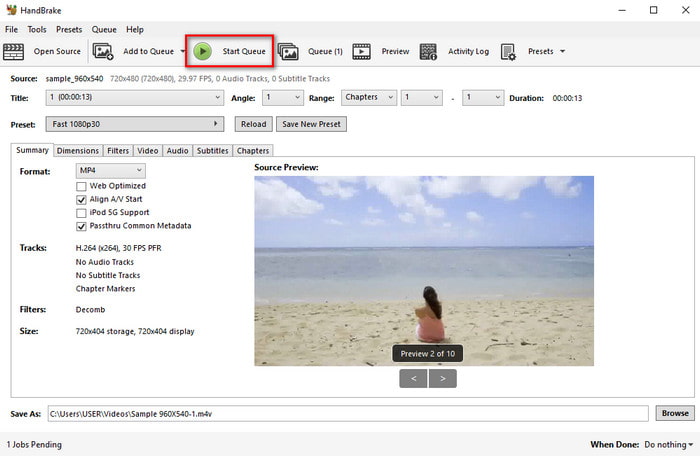
Osa 3. Mikä on paras muunnin VOB-tiedostojen muuntamiseen AVI-muotoon
| Ominaisuudet | FVC Free Video Converter | FVC Video Converter Ultimate | Käsijarru |
| Muunnetaan muotoa |  |  |  |
| Laitteisto- ja muunnoskiihdytys |  |  |  |
| Internet-yhteys |  |  |  |
| Videon tehostin tai editointi |  |  |  |
| Ohjelma tuettu | Web-pohjainen työkalu | Työpöytäpohjainen työkalu | Työpöytäpohjainen työkalu |
Osa 4. Usein kysytyt kysymykset VOB:sta ja AVI:sta
Mitä muita tiedostoja VOB voi sisältää?
VOB on monipuolinen DVD-formaatti ja siksi se voi sisältää videon ja äänen lisäksi myös tekstityksiä, navigointisisältöä ja valikkoa.
Miksi en voi toistaa VOB-tiedostoja mediasoittimellani?
Yksi syy siihen, miksi VOB:ta ei voi toistaa mediasoittimellasi, on se, että tämä muoto tukee vain vähän mediasoitinta. Voit napsauttaa tästä saadaksesi VOB-pelaajat saatavilla. Jos sinulla on edelleen tämä ongelma, yksi toteuttamiskelpoinen ratkaisu siihen on muuntaa se yllä olevilla muuntimilla.
Miksi VOB-tiedostot ovat liian suuria?
Ainoa syy, miksi tämä formaatti on niin suuri, on se, että se sisältää erilaisia tietoja, joita DVD:llä pitäisi olla. Emme myöskään voi jättää huomiotta videon pituuden mahdollisuutta. Tai napsauta tätä saadaksesi lisätietoja VOB-tiedostojen pakkaamisesta.
Johtopäätös
Joten nyt, jos haluat muuntaa VOB-tiedoston, se voidaan tehdä helposti yllä olevien työkalujen avulla. Muuten FVC Video Converter Ultimate on muunnin, joka todella erottuu muista mainituista online- ja offline-työkaluista. Koska voit muuntaa VOB: n AVI: ksi Windowsissa ja jopa Macissa helposti. Jos sinulla ei vieläkään ole aavistustakaan, mitä käyttää, suosittelemme, että sinun täytyy ladata ilmiömäinen työkalu kokeaksesi selkeän tuloksen ja hämmästyäksesi.



 Video Converter Ultimate
Video Converter Ultimate Näytön tallennin
Näytön tallennin


